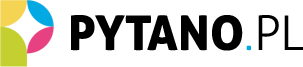Jak zmniejszyć prędkość wentylatora w obudowie?
Wentylatory są nieodłącznym elementem wielu obudów komputerowych. Ich głównym zadaniem jest utrzymanie odpowiedniej temperatury wewnątrz komputera, zapobiegając przegrzewaniu się podzespołów. Czasami jednak może się zdarzyć, że wentylator działa zbyt głośno lub zbyt szybko, co może być uciążliwe dla użytkownika. W tym artykule przedstawimy kilka sposobów na zmniejszenie prędkości wentylatora w obudowie.
Sprawdź ustawienia BIOS-u
Pierwszym krokiem, który możesz podjąć, jest sprawdzenie ustawień BIOS-u. BIOS to program znajdujący się na płycie głównej komputera, który kontroluje różne parametry sprzętu. W niektórych przypadkach istnieje możliwość regulacji prędkości wentylatora za pomocą BIOS-u. Aby to zrobić, uruchom komputer i wciśnij odpowiedni klawisz (najczęściej Delete lub F2), aby wejść do BIOS-u. Następnie poszukaj opcji dotyczących wentylatora i spróbuj zmniejszyć prędkość. Pamiętaj jednak, że nie wszystkie płyty główne mają tę funkcję, więc może być konieczne przeprowadzenie dalszych kroków.
Wykorzystaj oprogramowanie do kontroli wentylatora
Jeśli nie masz możliwości regulacji prędkości wentylatora za pomocą BIOS-u, możesz skorzystać z oprogramowania do kontroli wentylatora. Istnieje wiele darmowych programów, które umożliwiają dostosowanie prędkości wentylatora w zależności od potrzeb. Przykładami takich programów są SpeedFan, Argus Monitor czy HWMonitor. Po zainstalowaniu odpowiedniego oprogramowania będziesz mógł dostosować prędkość wentylatora do swoich preferencji.
Zamontuj opornik na kablu wentylatora
Jeśli żadne z powyższych rozwiązań nie przyniosły oczekiwanych rezultatów, możesz spróbować zamontować opornik na kablu wentylatora. Opornik to element elektroniczny, który zmniejsza napięcie przepływające przez kabel wentylatora, co skutkuje zmniejszeniem prędkości obrotowej. Aby to zrobić, będziesz musiał zdjąć obudowę komputera i zlokalizować kabel wentylatora. Następnie podłącz opornik do kabla wentylatora i zamontuj go z powrotem w obudowie. Pamiętaj jednak, że ta metoda może być skomplikowana i wymagać pewnej wiedzy technicznej.
Wymień wentylator na model o niższej prędkości
Jeśli żadne z powyższych rozwiązań nie przyniosły oczekiwanych rezultatów lub nie czujesz się komfortowo z ingerencją w sprzęt komputerowy, możesz rozważyć wymianę wentylatora na model o niższej prędkości. Na rynku dostępne są różne modele wentylatorów, które różnią się prędkością obrotową. Wybierz taki, który spełni Twoje oczekiwania pod względem głośności i wydajności. Przed zakupem sprawdź, czy wentylator jest kompatybilny z Twoją obudową i czy masz odpowiednie narzędzia do jego zamontowania.
Podsumowanie
Zmniejszenie prędkości wentylatora w obudowie komputera może być konieczne, jeśli działa on zbyt głośno lub zbyt szybko. W tym artykule przedstawiliśmy kilka sposobów na osiągnięcie tego celu. Pamiętaj, że nie wszystkie metody mogą być odpowiednie dla Twojego konkretnego przypadku, dlatego warto eksperymentować i znaleźć rozwiązanie, które najlepiej odpowiada Twoim potrzebom. Jeśli jednak nie czujesz się pewny, zawsze możesz skonsultować się z profesjonalistą, który pomoże Ci w rozwiązaniu problemu.
Aby zmniejszyć prędkość wentylatora w obudowie, wykonaj następujące kroki:
1. Wyłącz zasilanie komputera.
2. Otwórz obudowę, zgodnie z instrukcjami producenta.
3. Zlokalizuj wentylator, który chcesz zwolnić.
4. Sprawdź, czy wentylator jest podłączony do płyty głównej za pomocą kabla zasilającego.
5. Jeśli wentylator jest podłączony do płyty głównej, odłącz go, pamiętając o oznaczeniu położenia kabla.
6. Podłącz wentylator do kontrolera prędkości wentylatora, jeśli jest dostępny w twojej obudowie. Jeśli nie masz kontrolera prędkości wentylatora, przejdź do następnego kroku.
7. Jeśli nie masz kontrolera prędkości wentylatora, możesz użyć adaptera zasilającego, który zmniejszy napięcie zasilania wentylatora. Podłącz adapter zasilający do kabla zasilającego wentylatora i do odpowiedniego gniazda zasilania w obudowie.
8. Zamknij obudowę i podłącz zasilanie komputera.
9. Uruchom komputer i sprawdź, czy prędkość wentylatora została zmniejszona.
Link tagu HTML do strony „https://przystanekmilosna.pl/”:
Przejdź do Przystanku Miłośna